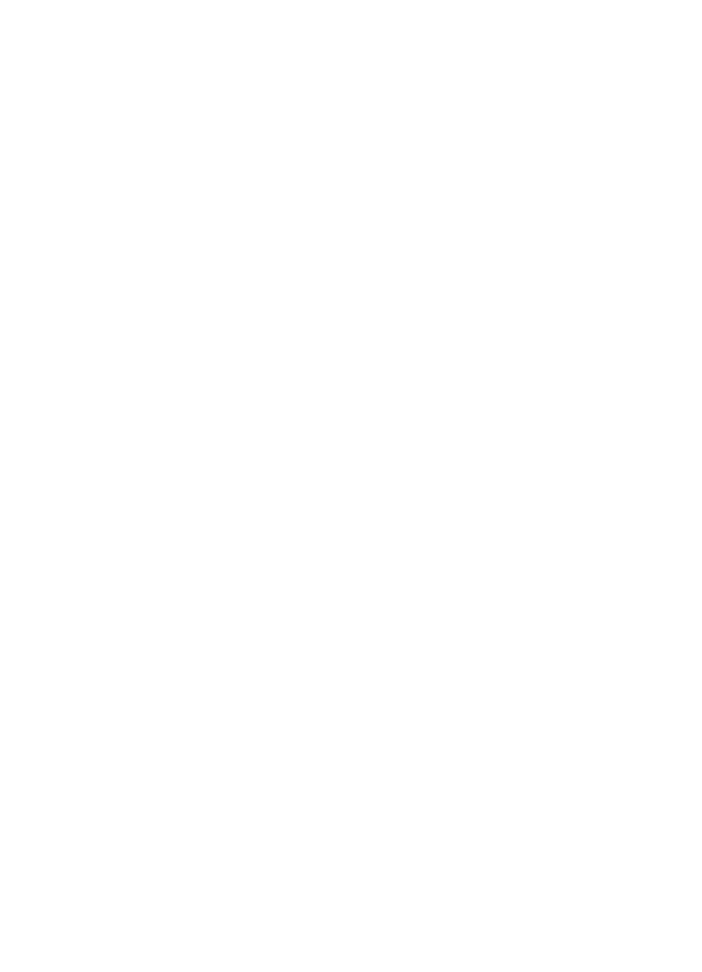
Exportieren und Importieren von Faxnummern
Wenn Sie Ihr Telefonbuch anderen Personen zur Verfügung stellen möchten, können
Sie es einfach in eine Datei exportieren, die dann in eine andere Anwendung importiert
werden kann. Wenn Namen oder Faxnummern in externen Anwendungen gespeichert
Einrichten der Faxfunktion
57
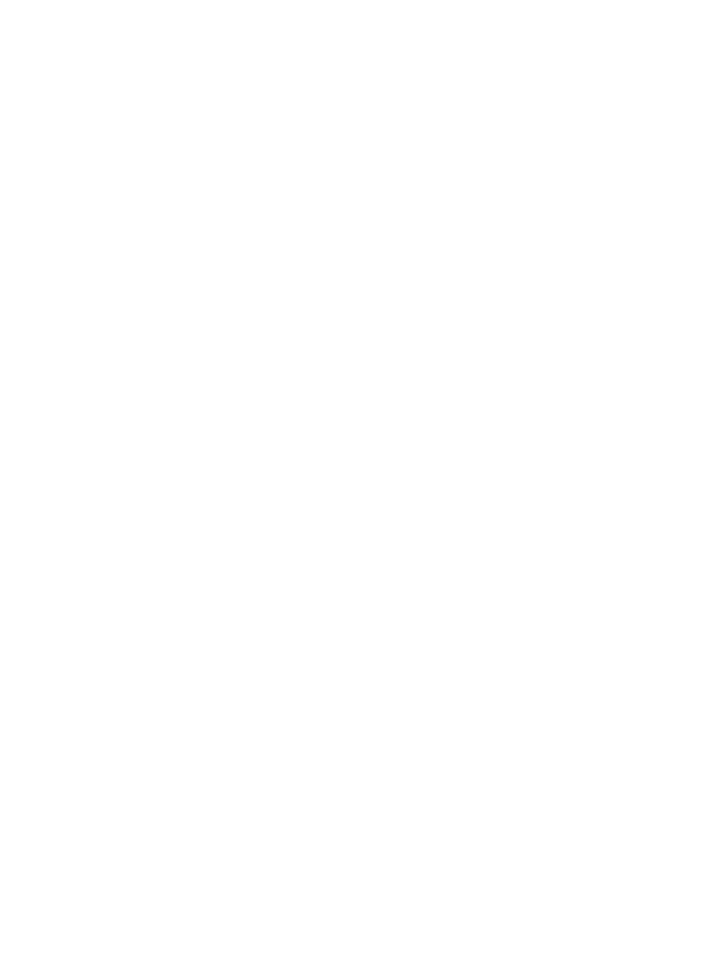
sind, können Sie sie in einer tabulatorgetrennten Textdatei speichern und diese Datei in
das HP All-in-One-Telefonbuch importieren.
So exportieren Sie einen Telefonbucheintrag über die Software HP Photosmart
Studio (Mac):
1.
Klicken Sie in der Taskleiste von HP Photosmart Studio auf Geräte.
Das Fenster HP Geräte-Manager wird geöffnet.
2.
Klicken Sie im Bereich Gerät wählen auf das Symbol des HP All-in-One.
3.
Klicken Sie im Bereich Geräteoptionen auf Einstellungen, und wählen Sie
anschließend Fax-Kurzwahleinstellungen aus.
4.
Klicken Sie im Einblendmenü auf Fax-Telefonbuch.
5.
Klicken Sie auf Exportieren.
6.
Legen Sie einen Namen und einen Speicherort für die exportierte Datei fest, und
klicken Sie auf Speichern.
Das Telefonbuch wird am angegebenen Speicherort als Datei gespeichert.
7.
Klicken Sie auf Übernehmen oder OK.
So importieren Sie einen Telefonbucheintrag oder eine Textdatei über die Software
HP Photosmart Studio (Mac):
1.
Wählen Sie im Dock den HP Gerätemanager aus.
Das Fenster HP Geräte-Manager wird geöffnet.
2.
Klicken Sie im Dropdown-Menü Informationen und Einstellungen auf
Einstellungen für Fax-Kurzwahleinträge.
3.
Klicken Sie im Einblendmenü auf Fax-Telefonbuch.
4.
Klicken Sie auf Importieren.
Das Dialogfeld Importtyp wählen wird angezeigt.
5.
Wählen Sie eine der folgenden Optionen aus:
•
HP AiO-Telefonbuchdatei importieren: Wählen Sie diese Option aus, wenn Sie
über eine exportierte HP AiO-Telefonbuchdatei verfügen.
•
Tabulatorgetrennte Textdatei importieren: Wählen Sie diese Option aus, wenn
Sie über eine tabulatorgetrennte Datei verfügen, die in einem externen
Softwareprogramm erstellt wurde.
Bei Auswahl von Tabstoppgetrennte Textdatei importieren geben Sie den Inhalt
der Datei an, indem Sie die entsprechenden Optionen in den Dropdown-Listen
markieren.
6.
Klicken Sie auf OK.
7.
Wählen Sie die zu importierende Datei aus, und klicken Sie auf Öffnen.
Das Telefonbuch oder die externe Datei wird in Ihr Telefonbuch importiert, und die
Einträge werden in der Telefonbuchliste angezeigt.
Kapitel 4
58
Fertigstellen der Einrichtung des HP All-in-One
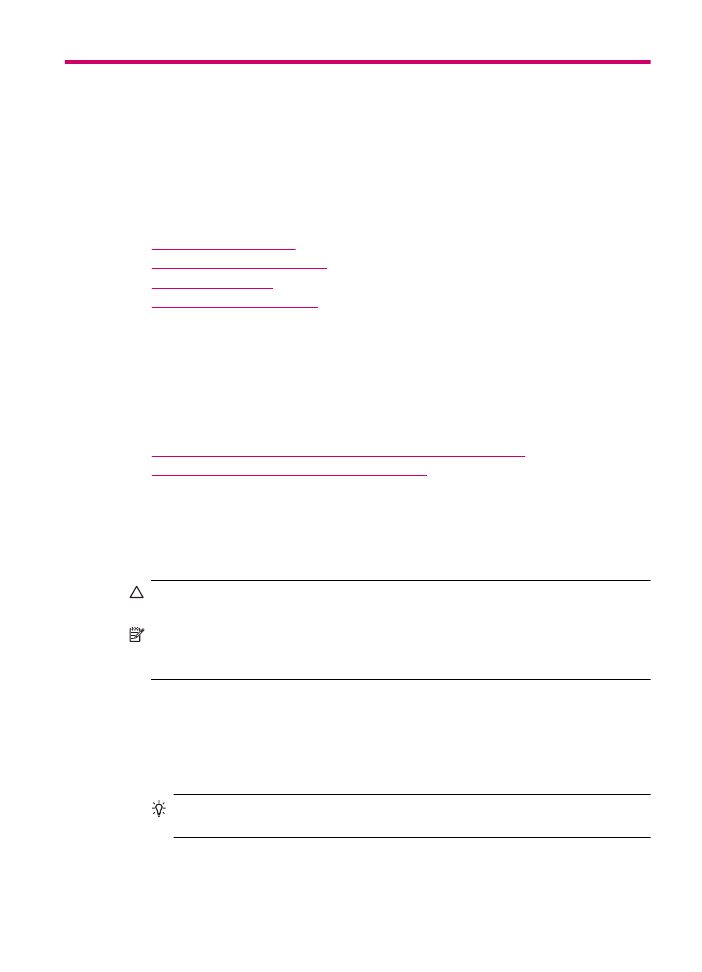
5
Einlegen von Originalen und
Papier
Sie können viele verschiedene Papiertypen und Papierformate in Ihren HP All-in-One
einlegen, u. a. Papier im Format Letter oder A4, Fotopapier, Transparentfolien und
Umschläge.
Dieser Abschnitt enthält folgende Themen:
•
Einlegen von Originalen
•
Auswählen von Druckmedien
•
Einlegen von Papier
•
Vermeiden von Papierstaus
Einlegen von Originalen
Sie können Originaldokumente für Kopier-, Fax- oder Scanaufträge in den automatischen
Vorlageneinzug oder auf das Vorlagenglas legen. In den automatischen Vorlageneinzug
eingelegte Originale werden automatisch in den HP All-in-One eingezogen.
Dieser Abschnitt enthält folgende Themen:
•
Einlegen von Originalen in den automatischen Vorlageneinzug
•
Auflegen von Originalen auf das Vorlagenglas
Einlegen von Originalen in den automatischen Vorlageneinzug
Sie können ein- oder mehrseitige Dokumente im Format Letter, A4 (bis zu 35 Blatt
Normalpapier) oder Legal (bis zu 20 Blatt Normalpapier) kopieren, scannen oder als
Faxnachricht senden, indem Sie sie in den Vorlageneinzug einlegen.
Vorsicht
Legen Sie keine Fotos in den automatischen Vorlageneinzug ein, da sie
sonst beschädigt werden könnten.
Hinweis
Manche Funktionen (z. B. die Kopierfunktion An Seite anpassen), sind
nicht verfügbar, wenn Sie die Originale in den Vorlageneinzug einlegen. Sie müssen
dann die Originale auf das Vorlagenglas legen.
So legen Sie Originale in den automatischen Vorlageneinzug ein:
1.
Legen Sie das Original mit der bedruckten Seite nach oben in den Vorlageneinzug
ein. Schieben Sie das Papier in den automatischen Vorlageneinzug, bis ein Signalton
zu hören ist oder auf der Anzeige gemeldet wird, dass der HP All-in-One die Seiten
erkannt hat.
Tipp
Weitere Hilfe zum Einlegen von Originalen in den automatischen
Vorlageneinzug bietet die Abbildung im Vorlageneinzugsfach.